Honkai: recenzie Star Rail - Ghidul final pentru jucători
Honkai: recenzie Star Rail Bine ați venit la recenzia noastră cuprinzătoare a jocului Honkai: Star Rail, jocul RPG foarte așteptat care a luat cu …
Citiți articolul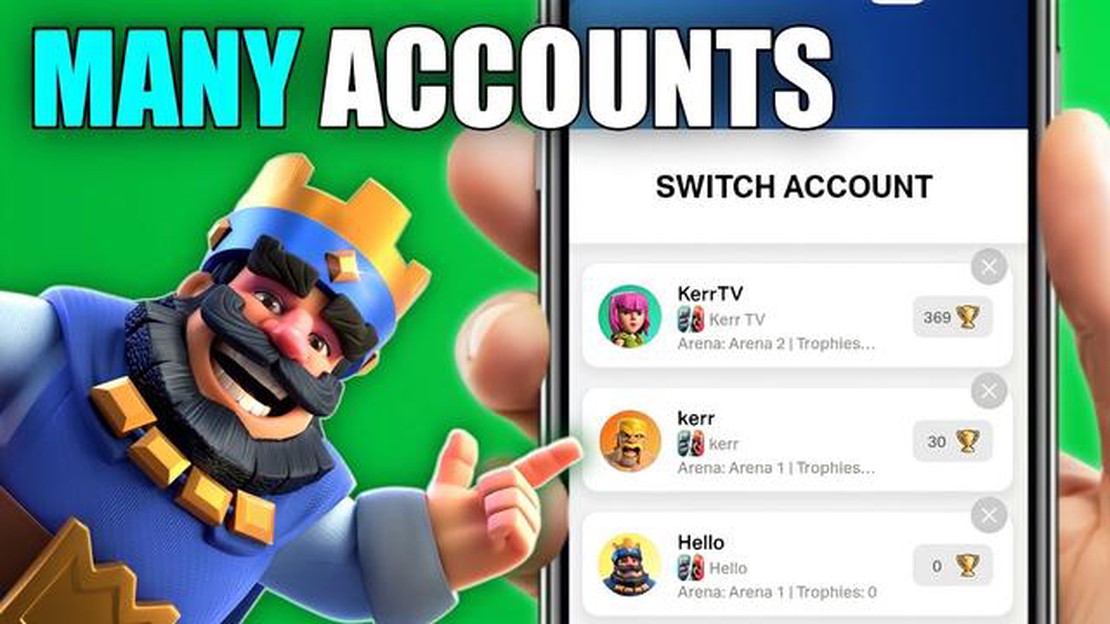
Sunteți un jucător pasionat de Clash Royale care dorește să adauge un al doilea cont? Poate că vrei să încerci strategii diferite sau să te provoci cu un nou început. Oricare ar fi motivul, adăugarea unui al doilea cont Clash Royale este mai ușor decât crezi! În acest ghid pas cu pas, te vom ghida prin procesul de adăugare a unui al doilea cont Clash Royale pe dispozitivul tău.
Pasul 1: Faceți o copie de rezervă a contului dvs. actual
Înainte de a adăuga un al doilea cont Clash Royale, este important să faceți o copie de rezervă a contului dvs. actual pentru a evita pierderea oricărui progres. Puteți face acest lucru prin conectarea contului dvs. actual la un cont Game Center sau Google Play. Acest lucru vă va permite să treceți cu ușurință de la un cont la altul și să evitați orice pierdere de date.
Pasul 2: Pregătește-ți dispozitivul
Odată ce contul dvs. actual este salvat, trebuie să vă pregătiți dispozitivul pentru adăugarea unui al doilea cont. Asigurați-vă că aveți suficient spațiu de stocare disponibil și o conexiune stabilă la internet. De asemenea, este o idee bună să închideți orice alte aplicații care rulează în fundal pentru a asigura o experiență fără probleme.
Etapa 3: Creați un nou cont Game Center sau Google Play
Pentru a adăuga un al doilea cont Clash Royale, veți avea nevoie de un nou cont Game Center sau Google Play. Dacă aveți deja un al doilea cont, puteți sări peste acest pas. În caz contrar, puteți crea un cont nou accesând setările de pe dispozitivul dvs. și selectând “Game Center” sau “Google Play”. Urmați instrucțiunile pentru a crea un cont nou.
Etapa 4: Adăugați al doilea cont
După ce aveți un nou cont Game Center sau Google Play, puteți adăuga al doilea cont Clash Royale. Deschideți Clash Royale și mergeți la meniul de setări. Căutați opțiunea “Connected” sau “Sign In” (Conectat) și selectați-o. Alegeți contul Game Center sau Google Play asociat celui de-al doilea cont.
Pasul 5: Comutați între conturi
Cu al doilea cont Clash Royale adăugat, acum puteți trece ușor de la un cont la altul. Mergeți pur și simplu în meniul de setări și selectați opțiunea “Sign Out”. Apoi, conectați-vă cu contul dorit pentru a comuta între diferitele dvs. conturi Clash Royale.
Adăugarea unui al doilea cont Clash Royale poate aduce un nou nivel de entuziasm și provocare în experiența ta de joc. Urmați acești pași pentru a adăuga un al doilea cont și pentru a explora noi strategii și posibilități de joc. Mult noroc!
Clash Royale este un joc de strategie mobil popular dezvoltat de Supercell. Multor jucători le place să aibă mai multe conturi pentru a încerca strategii diferite sau pentru a juca cu punți diferite. Adăugarea unui al doilea cont Clash Royale este un proces simplu care vă permite să aveți mai mult de un cont pe dispozitivul dvs. Iată un ghid pas cu pas despre cum să adăugați un al doilea cont Clash Royale.
Faptul de a avea un al doilea cont Clash Royale vă oferă flexibilitatea de a încerca diferite strategii, de a juca cu diferite punți sau pur și simplu de a avea un cont de rezervă. Asigurați-vă doar că vă gestionați conturile în mod responsabil și că vă distrați!
Pentru a adăuga un al doilea cont Clash Royale, va trebui să accesați setările de pe dispozitivul dvs. Urmați acești pași pentru a accesa setările:
Citește și: Înțelegerea etichetei de preț: De ce sunt jocurile Pokemon atât de scumpe?
După ce ați accesat setările și v-ați deconectat din contul actual, sunteți gata să treceți la următoarea etapă de adăugare a unui al doilea cont Clash Royale.
Pentru a adăuga un al doilea cont Clash Royale, va trebui să creați un nou cont Google Play. Acest lucru vă va permite să aveți mai multe conturi Clash Royale, fiecare asociat cu un cont Google Play diferit.
Citește și: Rezolvarea problemelor legate de datele celulare ale legendei mobile Bang Bang: Ghid pas cu pas
Este important să rețineți că crearea mai multor conturi Google Play este împotriva termenilor de serviciu Google. Cu toate acestea, mulți jucători Clash Royale au folosit cu succes această metodă pentru a adăuga un al doilea cont. Asigură-te doar că urmezi cu atenție toți pașii și că folosești adrese de e-mail separate pentru fiecare cont pentru a evita orice problemă.
Adăugarea unui al doilea cont Clash Royale necesită crearea unui nou cont Game Center sau a unui cont Google Play, în funcție de dispozitivul tău. Iată care sunt pașii pentru a adăuga un al doilea cont Clash Royale:
După ce ați adăugat al doilea cont Clash Royale, puteți trece de la un cont la altul prin conectarea și deconectarea de la conturile Game Center sau Google Play corespunzătoare. Acest lucru vă permite să aveți mai multe conturi Clash Royale pe un singur dispozitiv și să le accesați oricând doriți.
Există mai multe motive pentru care cineva ar putea dori să adauge un al doilea cont Clash Royale. Unii jucători pot dori un cont separat pentru a testa noi strategii sau pentru a experimenta cu diferite combinații de cărți. Alții pot dori să joace pe dispozitive diferite sau să aibă mai multe conturi pentru a juca cu prietenii sau membrii familiei. În plus, a avea un al doilea cont le poate permite jucătorilor să înceapă din nou și să încerce să urce din nou în clasament.
Da, este posibil să aveți două conturi Clash Royale pe același dispozitiv. Totuși, acest lucru necesită crearea unui nou cont Game Center sau Google Play Games pentru a lega cel de-al doilea cont Clash Royale. După ce noul cont este creat, urmați pașii menționați anterior pentru a lega al doilea cont de dispozitiv.
Nu, adăugarea unui al doilea cont Clash Royale nu vă va face să pierdeți progresul de pe contul existent. Fiecare cont este legat de un anumit cont Game Center sau Google Play Games, ceea ce vă permite să treceți de la un cont la altul fără a pierde niciun progres.
Nu, nu este posibil să jucați simultan ambele conturi Clash Royale pe același dispozitiv. Puteți trece de la un cont la altul doar prin conectarea și deconectarea de la diferite conturi Game Center sau Google Play Games. Pentru a juca ambele conturi în același timp, ar trebui să folosiți două dispozitive separate.
Nu, nu este împotriva regulilor să ai mai multe conturi Clash Royale. Supercell, dezvoltatorul Clash Royale, permite jucătorilor să aibă mai multe conturi, atâta timp cât nu le folosesc pentru a trișa sau pentru a încălca termenii de serviciu ai jocului.
Nu, nu este posibil să transferați cărți între conturile Clash Royale. Fiecare cont există separat și are propria sa colecție de cărți și progresie. Jucătorii nu pot face schimb direct sau transfera cărți între conturi.
Honkai: recenzie Star Rail Bine ați venit la recenzia noastră cuprinzătoare a jocului Honkai: Star Rail, jocul RPG foarte așteptat care a luat cu …
Citiți articolulCând este ziua de naștere a lui Sherbs Animal Crossing? Animal Crossing: New Horizons a devenit un joc popular încă de la lansarea sa, jucătorii …
Citiți articolulCum folosești o putere pasivă în legendele mobile? În popularul joc mobil Mobile Legends, jucătorii pot debloca și utiliza o varietate de abilități …
Citiți articolulCumva, cel mai rapid hard disk din lume poate rivaliza acum cu vitezele SSD-urilor Într-o descoperire uluitoare, a apărut o nouă tehnologie de hard …
Citiți articolulÎn acest nou constructor de orașe Viking, fiecare cetățean are propriile abilități și personalități. Cufundați-vă în lumea bogată a vikingilor cu un …
Citiți articolulCum să obțineți Unbanned de la un clan în Clash Royale? Dacă sunteți un jucător pasionat de Clash Royale, știți cât de important poate fi să faceți …
Citiți articolul